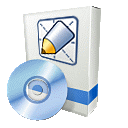#ACDSee中文版免费版简介
ACDSee 5.0是一款经典且广受欢迎的图像浏览与管理工具,以其直观的操作界面、快速的图形解码能力和强大的文件处理功能著称。它支持多种图像格式(如BMP、JPG、GIF等),并新增了对Quicktime和Adobe格式的支持。用户可以轻松浏览、编辑和转换图片,甚至将其设为桌面背景或以幻灯片形式播放。此外,ACDSee 5.0还提供了批量重命名、生成文件清单等功能,极大提升了图片管理效率。
对于希望将照片转化为素描效果的用户,ACDSee 5.0内置的ACD FotoCanvas Lite v2.0编辑器提供了一套简便的方法:选择高质量图片后,依次应用边缘检测、底片滤镜,并根据需要去除噪点,最终调整亮度和对比度,即可轻松实现专业级素描效果。尽管版本较旧,ACDSee 5.0依然是日常图片管理和简单编辑的理想选择。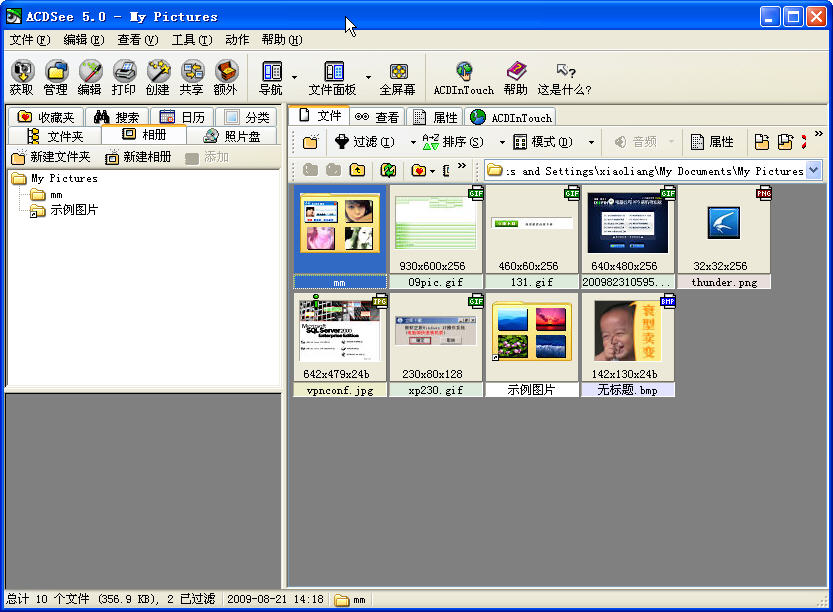
acdsee5.0中文注册版安装教程
1、下载解压缩ACDSee中文版免费版压缩包,运行安装点击下一步
 2、这里的安装目录默认为【c:\program files (x86)\ACDSee】,需要修改的可以自行更换
2、这里的安装目录默认为【c:\program files (x86)\ACDSee】,需要修改的可以自行更换
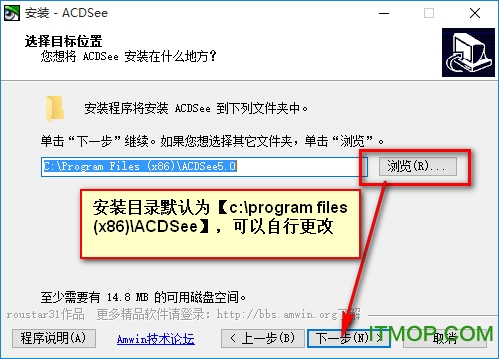

3、安装程序正注册文件,如果杀毒软件阻止,必须允许运行才可以正常的破解安装
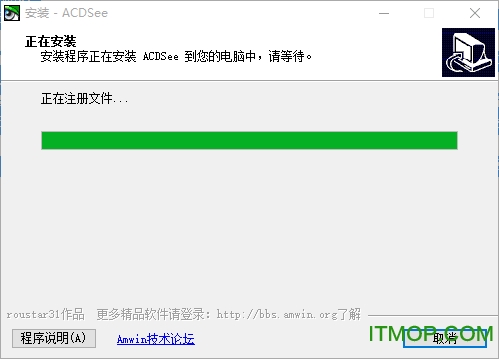 4、根据提示下一步继续,如图已经安装完成
4、根据提示下一步继续,如图已经安装完成

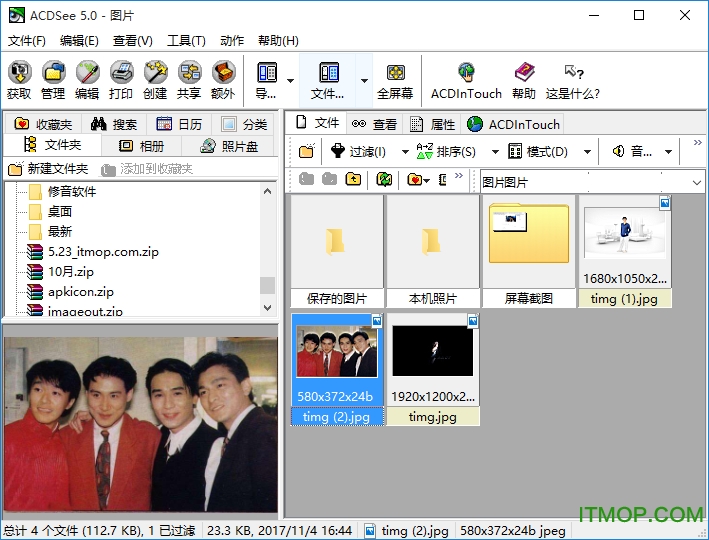
软件特色
1、按您的方式加以整理: 创建类别、添加分层关键词、编辑元数据以及对图片评级
2、浏览速度快: 无需将图片导入单独的库, 您可以立即实时浏览所有相集
3、立刻查找: 即使是在数千张图片中,也能快速找出所需的那一张
4、管理各种文件:将100多种文件类型集中到一个方便的地方。您可以查看、管理并获取图片、音频及视频剪辑所支持的大量格式,包括 BMP、GIF、JPG、PNG、PSD、MP3、MPEG、TIFF、WAV 及其它许多种格式。请参阅支持的文件格式的完整列表。
5、全屏呈现:只展示图片,绝无其它干扰。在全屏模式中,所有界面元素都会被隐藏,以便您可以专注于当下的图片。按空格键就能轻松转到下一张图片。将全屏查看设置为默认值,这样便能始终获得大图像。
6、查看 RAW 图像:查看各大相机制造商的 RAW 文件。与图片负片相似,RAW 图像是未冲印的,因此 ACDSee 会显示文件的 JPEG 预览。然后您便可以将其转换为其他文件格式,如 JPEG、TIFF 或 PNG。
温馨提示
acdsee5.0经过卡巴斯基反病毒11.0 扫描,360安全卫士,360杀毒软件,金山卫士扫描,运行良好,绿色不报毒。
ACDSee 5.0中文版高效使用攻略
 ACDSee 5.0作为一款经典的图像浏览与管理软件,至今仍以其直观的操作界面、快速的图形解码能力及强大的文件处理功能深受用户喜爱。虽然版本已稍显老旧,但对于日常的图片查看、简单编辑及批量处理来说,它依然是一个不可多得的好帮手。以下是一份结合最新视角整理的ACDSee 5.0中文版高效使用攻略,帮助您更好地利用这款工具。
ACDSee 5.0作为一款经典的图像浏览与管理软件,至今仍以其直观的操作界面、快速的图形解码能力及强大的文件处理功能深受用户喜爱。虽然版本已稍显老旧,但对于日常的图片查看、简单编辑及批量处理来说,它依然是一个不可多得的好帮手。以下是一份结合最新视角整理的ACDSee 5.0中文版高效使用攻略,帮助您更好地利用这款工具。
1、快速筛选与选择图片
过滤显示:利用ACDSee的“过滤器”功能,可以快速定位并显示您想要查看的图片类型或项目,大大提升浏览效率。
2、图像格式转换
批量转换:ACDSee支持JPG、BMP、GIF等多种图像格式的相互转换,特别是将体积较大的BMP文件转换为JPG格式,可有效减小文件大小,便于分享或存储。通过按住“Ctrl”键多选文件,再右键选择转换命令,即可实现批量操作。
3、灵活的图像获取方式
屏幕截图:虽然非专业截图工具,但ACDSee的“获取”功能足以应对简单的桌面、窗口或区域截图需求。
扫描仪导入:直接从扫描仪获取图像,并通过ACDSee设置扫描参数(如文件格式、保存位置等),方便快捷。
4、批量重命名,管理有序
高效重命名:利用ACDSee的批量重命名功能,可以快速整理图片,确保文件名有序且易于识别。按住“Ctrl”键选择多个文件,右键选择“批量重命名”即可。
5、文件清单一键生成
制作文件列表:为了便于资料管理和分享,ACDSee提供了生成文件清单的功能。通过“工具”菜单下的“生成文件列表”选项,可以快速生成包含文件夹和文件信息的文本文件。
6、声音与影片预览
声音预听:支持MP3、MID、WAV等多种音频格式的预听,帮助用户快速挑选合适的音效文件。
影片预览:ACDSee不仅能播放视频文件,还能提取视频帧并保存为独立图像,为视频编辑提供便利。
7、简单的图像处理
图像编辑:安装ACD FotoCanvas 2.0后,可通过ACDSee直接启动图像编辑器,进行裁剪、调整大小、旋转、翻转及曝光调节等基本编辑操作,轻松提升图像质量。
结语
尽管ACDSee 5.0已不是最新版本,但其强大的功能和简洁的操作界面仍使其成为许多用户首选的图像管理工具。通过上述攻略,相信您能更加高效地利用ACDSee 5.0进行图片查看、编辑和管理,为工作和学习带来便利。同时,也建议关注ACDSee的后续版本更新,以享受更多新功能和优化体验。
ACDSee 5.0打造专业级素描效果攻略
 对于没有美术基础却想尝试手绘效果的朋友来说,ACDSee 5.0及其内置的ACD FotoCanvas Lite v2.0编辑器提供了一个便捷而强大的解决方案。无需学习复杂的素描技巧,你就能轻松将照片转化为专业的素描作品。下面,就让我们一步步来探索如何使用ACDSee 5.0制作专业级素描图片。
对于没有美术基础却想尝试手绘效果的朋友来说,ACDSee 5.0及其内置的ACD FotoCanvas Lite v2.0编辑器提供了一个便捷而强大的解决方案。无需学习复杂的素描技巧,你就能轻松将照片转化为专业的素描作品。下面,就让我们一步步来探索如何使用ACDSee 5.0制作专业级素描图片。
准备阶段:选择高质量图片
首先,确保你有一张高分辨率的图片作为素材。高质量的图像能够保留更多细节,使最终的素描效果更加逼真。
步骤一:打开图片并启动编辑器
使用ACDSee 5.0打开你的图片。
在菜单栏中选择“工具选项”下的“在编辑器中打开”,这将启动ACD FotoCanvas Lite v2.0编辑器。
步骤二:应用边缘检测滤镜
在编辑器中,找到并点击“滤镜”菜单。
向下滚动至“边缘检测”子菜单,选择“边缘检测”选项。这一步骤至关重要,因为它能够自动识别并强化图像中的边缘线条,为素描效果打下基础。
调整边缘检测的参数,以达到你想要的线条粗细和对比度。此时,图像将呈现出类似素描的轮廓效果。
步骤三:应用底片滤镜增强对比
继续在“滤镜”菜单下寻找“颜色”子菜单,选择“底片”滤镜。
应用底片滤镜后,图像的颜色将反转,并且对比度增强,进一步接近素描的视觉效果。
步骤四(可选):去除图像噪点
如果原图像分辨率不够高,可能会出现噪点影响素描效果。此时,可以使用“滤镜”下的“噪音”子菜单中的“去斑”功能来减少或消除这些噪点。
选择“去斑”滤镜。
根据需要重复应用1-3次,直到噪点被有效去除。
完成与调整
完成上述步骤后,你的图片应该已经具备了初步的素描效果。此时,你可以通过调整亮度、对比度等参数来进一步优化图像,直至达到你满意的效果。
总结
利用ACDSee 5.0及其内置的ACD FotoCanvas Lite v2.0编辑器,即使没有美术基础,也能轻松制作出专业级的素描图片。只需准备好高质量的图片素材,并按照上述步骤操作,就能在短时间内完成从照片到素描的华丽变身。记得多尝试不同的滤镜和参数组合,以发掘更多创意和可能性。